Päivitetty huhtikuu 2024: Älä enää saa virheilmoituksia ja hidasta järjestelmääsi optimointityökalumme avulla. Hanki se nyt osoitteessa linkki
- Lataa ja asenna korjaustyökalu täältä.
- Anna sen skannata tietokoneesi.
- Työkalu tulee silloin Korjaa tietokoneesi.
Microsoft-tiimit on viestintäsovellus Windows-, iOS- ja Android-laitteille. Vuonna 2018 Microsoft Teams lisäsi uuden epäselvän taustaominaisuuden. Tämä on erittäin hyödyllinen ominaisuus videopuheluissa, jonka avulla käyttäjät voivat hämärtää taustaansa. Tämän avulla käyttäjät voivat pääosin osallistua videoneuvotteluihinsa ilman tyhmää taustaa.
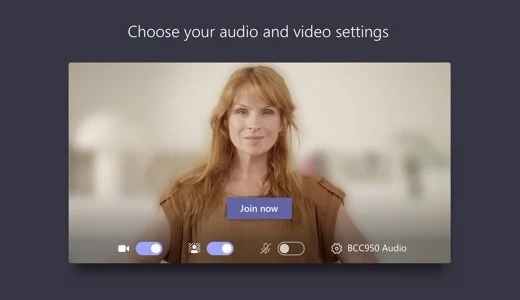
Teams on tällä hetkellä yrityssovellus; Jos yrität kirjautua sisään ja valita vaihtoehdon käyttää sitä "Ystävät ja perhe" -ohjelmassa, sinut ohjataan Skypeen. Mutta jos käytät sitä yritystyökaluna - tai jos yrityksesi käyttää sitä - on nyt paljon helpompaa piilottaa sotkuinen kotitoimistosi.
Jos määrität video- ja ääniasetuksia ennen kokoukseen osallistumista, valitse Taustatehosteet Tausta-asetukset. Se sijaitsee vain mikrofonikytkimen oikealla puolella. Taustatietosi näkyvät oikealla.
Valitse Hämäytä, jotta tausta hämärtyy. Näytät kauniilta ja selkeältä, kun taas kaikki takanasi on hienovaraisesti piilotettu.
Voit myös korvata taustasi valitsemalla yhden toimitetuista kuvista.
Huhtikuun 2024 päivitys:
Voit nyt estää tietokoneongelmat käyttämällä tätä työkalua, kuten suojataksesi tiedostojen katoamiselta ja haittaohjelmilta. Lisäksi se on loistava tapa optimoida tietokoneesi maksimaaliseen suorituskykyyn. Ohjelma korjaa yleiset virheet, joita saattaa ilmetä Windows -järjestelmissä, helposti - et tarvitse tuntikausia vianmääritystä, kun sinulla on täydellinen ratkaisu käden ulottuvilla:
- Vaihe 1: Lataa PC-korjaus- ja optimointityökalu (Windows 10, 8, 7, XP, Vista - Microsoft Gold Certified).
- Vaihe 2: Valitse “Aloita hakuLöytää Windows-rekisterin ongelmat, jotka saattavat aiheuttaa PC-ongelmia.
- Vaihe 3: Valitse “Korjaa kaikki”Korjata kaikki ongelmat.
Kuinka hämärtää taustaasi Microsoft-joukkueiden videopuhelun aikana?
- Voit hämärtää taustaasi videopuhelun aikana kokeilemalla jompaa kumpaa tapaa. Paina CTRL + Shift + P. Jos asiat hämärtyvät videopuhelun aikana, tiedät, että tietokoneellasi on tämä ominaisuus.
- Toinen vaihtoehto on aloittaa videosi kokouksesta. Napsauta sitten kokousvaihtoehdoissa Ellipsis-kuvaketta ja valitse Oma epäselvä tausta.
- Voit poistaa sumeuden videosta napsauttamalla ellipsikuvaketta uudelleen ja valitsemalla Älä hämärtä taustaa.
- Oletetaan, että haluat taustasi hämärtyvän, kun osallistut kokoukseen ennen kuin muut näkevät videosi. Se on helppo tehdä. Poista häiriötekijät alusta alkaen sammuttamalla videon epäterävyyskuvake.
Yhteenveto
Taustan hämärtäminen on vain mielenkiintoinen temppu Microsoftin joukkueille, jotka haluavat poistaa tai piilottaa taustaelementit puhelun aikana. Kuten maaliskuussa 2019 ilmoitettiin, Microsoft kehittää myös ominaisuutta, jonka avulla voit asettaa mukautetun taustan puhelun aikana. Ominaisuutta ei ole vielä saatavana kaikille joukkueen käyttäjille, mutta äskettäin kotona työskenteleviä Microsoftin työntekijöitä on havaittu käyttävän ominaisuutta sisäisesti. Taustat ovat melko typeräjä ja vaihtelevat lentokentältä Tähtien sotaan ja Star Trekiin.
Asiantuntijavinkki: Tämä korjaustyökalu tarkistaa arkistot ja korvaa vioittuneet tai puuttuvat tiedostot, jos mikään näistä tavoista ei ole toiminut. Se toimii hyvin useimmissa tapauksissa, joissa ongelma johtuu järjestelmän korruptiosta. Tämä työkalu myös optimoi järjestelmäsi suorituskyvyn maksimoimiseksi. Sen voi ladata Napsauttamalla tätä

CCNA, Web-kehittäjä, PC-vianmääritys
Olen tietokoneen harrastaja ja harrastava IT-ammattilainen. Minulla on vuosien kokemus tietokoneen ohjelmoinnista, laitteiden vianmäärityksestä ja korjaamisesta. Olen erikoistunut Web-kehitys- ja tietokannan suunnitteluun. Minulla on myös CCNA-sertifiointi verkon suunnitteluun ja vianmääritykseen.

